[Opas] Miten pääset iCloud-valokuviin PC: llä
Saatat käyttää useita syitäiCloud-valokuvat tietokoneellasi. Yksi tärkeimmistä on valokuvien lisävarmuuskopion hankkiminen vain, jos tarvitset niitä takaisin iPhonellesi joutumatta palauttamaan koko iCloud-varmuuskopiota. ICloud-valokuvien tallentaminen tietokoneellesi on myös hieno ensimmäinen vaihe valokuvien siirtämiseen toiseen laitteeseen. Tämä on erityisen totta, kun haluat vaihtaa Android-laitteeseen, koska voit sitten kytkeä Android-laitteen tietokoneeseen ja siirtää sitten valokuvat vain uuteen laitteeseen.
Mistä syystä tahansa, tämä opas jakaa sen kanssasinä kolme erittäin tehokasta tapaa käyttää iCloud Photosia PC: llä. Jokaisella näistä kolmesta menetelmästä on omat edut ja haitat, ja toivomme, että löydät parhaan tavan käyttää kuviasi tietokoneellasi.
- Osa 1: Kuinka käyttää / katsella iCloud-kuvia PC: llä iCloud-ohjauksen avulla
- Osa 2: Käytä iCloud-valokuvia tietokoneelta iCloud.com-sivuston kautta
- Osa 3: Paras tapa purkaa iCloud-valokuvat tietokoneeseen
Osa 1: Kuinka käyttää / katsella iCloud-kuvia PC: llä iCloud-ohjauksen avulla
Helpoin tapa käyttää iCloud-valokuvia tietokoneellasi on käyttää iCloud for Windows -käyttöjärjestelmää. ICloudin määrittäminen ja käyttö Windowsille:
- Vaihe 1: Lataa ja asenna iCloud for PC tietokoneellesi osoitteessa https://support.apple.com/kb/HT204283.
- Vaihe 2: Avaa iCloud for Windows ja napsauta sitten "Asetukset" aloittaaksesi asennusprosessin.
- Vaihe 3: Varmista, että iCloud Photo Library on käytössä ja napsauta sitten Valmis. Napsauta "Käytä" ja kun otat iCloud-valokuvakirjaston käyttöön Apple-laitteilla, kuvat näkyvät myös tietokoneellasi.
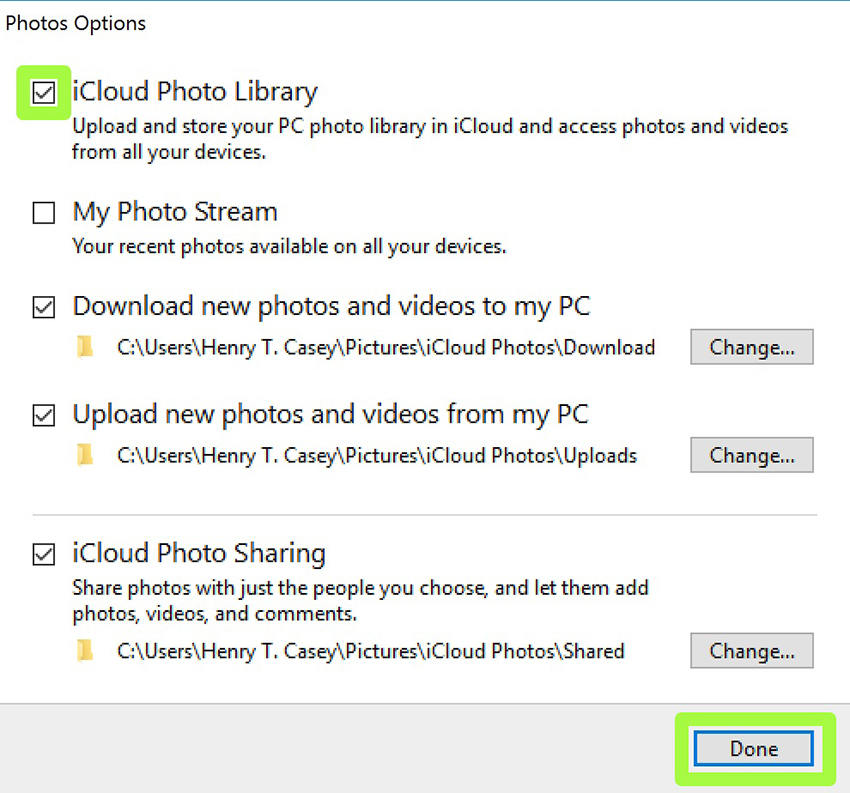
Osa 2: Käytä iCloud-valokuvia tietokoneelta iCloud.com-sivuston kautta
Toinen tapa päästä iCloudiin helpostivalokuvia PC: llä on iCloud.com-sivuston kautta. Voit yksinkertaisesti kirjautua iCloud-tiliisi iCloud.com-sivustossa ja ladata sitten tarvitsemasi valokuvat. Tässä on vaihe vaiheelta opas, joka auttaa sinua prosessin läpi:
- Vaihe 1: Avaa iCloud.com millä tahansa PC-tietokoneen selaimella ja kirjaudu sisään tiliisi.
- Vaihe 2: Napsauta "Kuvat" nähdäksesi kaikki tuon iCloud-tilin kuvat.
- Vaihe 3: Voit sitten valita haluamasi valokuvan ja viedä sen sitten tietokoneellesi napsauttamalla "Lataa" -kuvaketta.
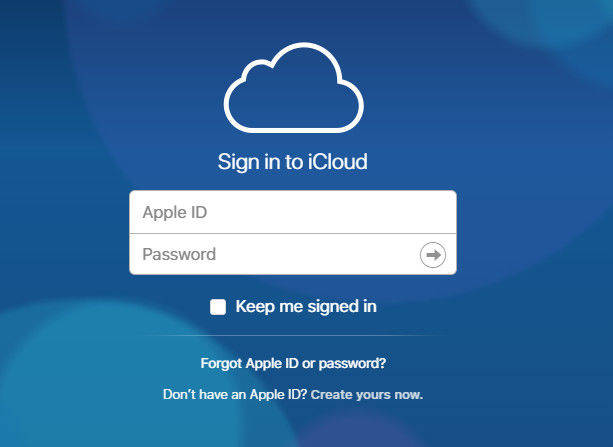
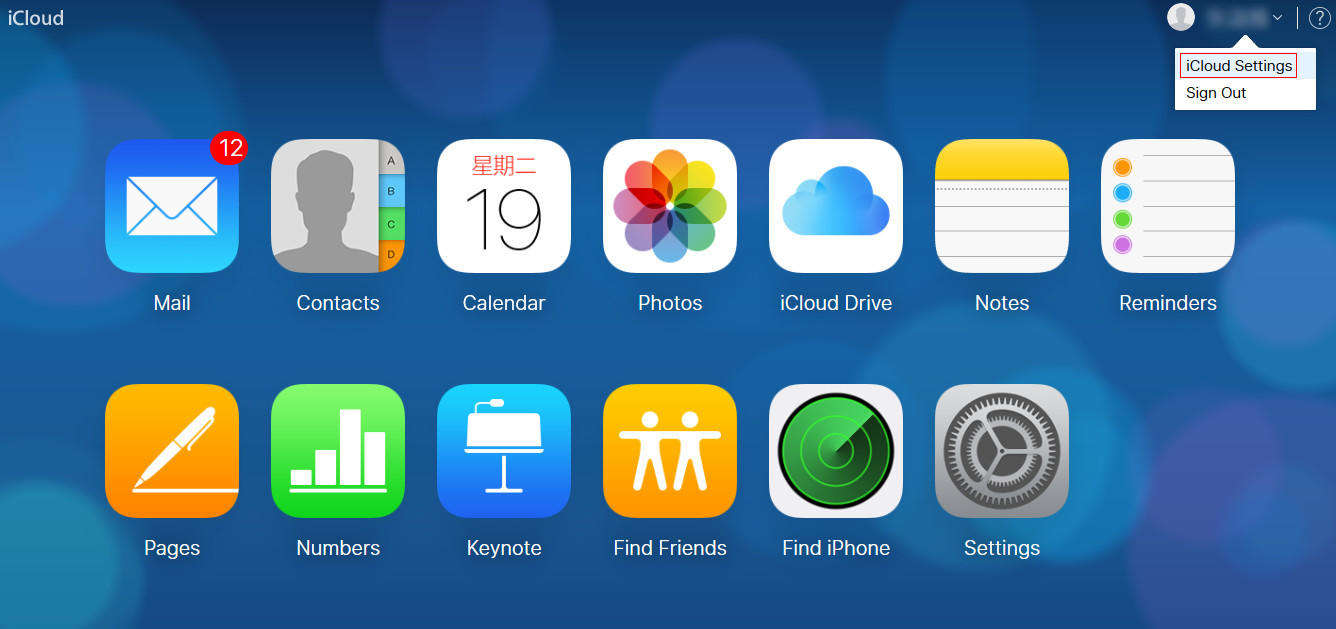
Osa 3: Paras tapa purkaa iCloud-valokuvat tietokoneeseen
Kaksi yllä olevaa menetelmää voivat olla tehokkaita, mutta nevoi olla myös varsin aikaa vievää ja työvoimavaltaista. Jos etsit parempaa tapaa tarkastella ja käyttää iCloud-valokuvia tietokoneella, https://www.tenorshare.com/products/iphone-data-recovery.html on paras vaihtoehto sinulle. Tämän työkalun avulla voit helposti käyttää iCloud-tiliäsi, valita tarvitsemasi varmuuskopiotiedoston ja poimia valikoivasti valokuvia varmuuskopiotiedostosta.
Viimeistele yllä kuvattu prosessi noudattamalla näitä yksinkertaisia vaiheita:
Vaihe 1: Lataa ja asenna Tenorshare UltData tietokoneellesi. Kun ohjelma on asennettu, käynnistä se ja napsauta pääikkunassa "Palauta iCloud-varmuuskopiotiedostosta". Kirjaudu iCloud-tiliisi käyttääksesi iCloud-varmuuskopioita.

Vaihe 2: Valitse varmuuskopiotiedostoista tiedosto, joka sisältää tarvitsemasi kuvat. Varmista seuraavassa ikkunassa, että "Camera Roll & Video" ja "App Photos" on valittu, ennen kuin napsautat "Next" siirtyäksesi seuraavaan vaiheeseen.

Vaihe 3: Ohjelma alkaa ladata kaikki valintasi varmuuskopiotiedostossa olevat valokuvat. Kun lataus on valmis, esikatsele ladattuja valokuvia ja valitse sitten ne, jotka haluat tallentaa tietokoneellesi. Kun olet tyytyväinen valintoihisi, napsauta "Palauta" valitaksesi sijainnin kuvien tallentamiseksi.
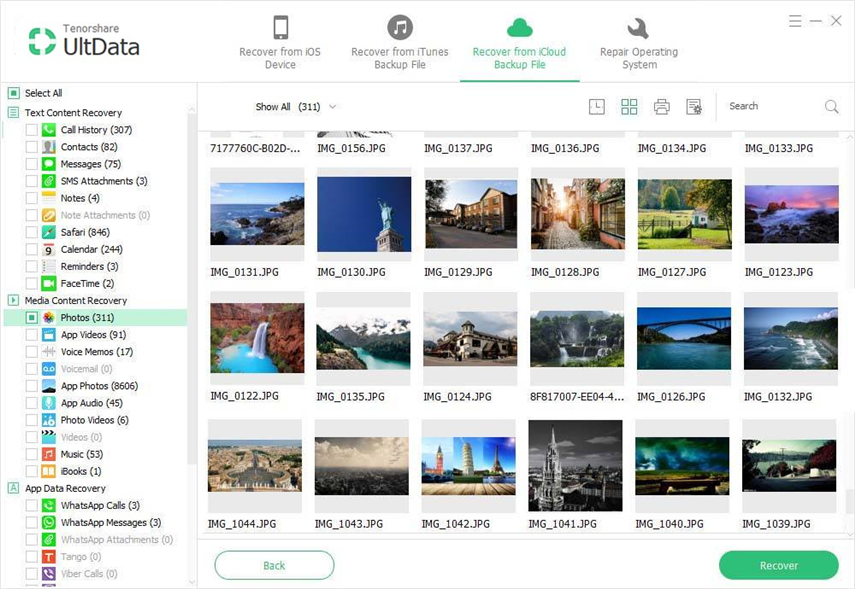
Yhteenveto:
ICloud-valokuvien käyttäminen PC: llä on yksiparhaita tapoja pitää valokuvasi turvassa ja siirtää ne jopa helposti laitteesta toiseen tarvittaessa. Tässä artikkelissa olemme jakaneet kanssasi joitain parhaimmista tavoista käyttää iCloud-kuvia PC: llä. Toivomme löytäneesi täydellisen tavan. Kerro meille alla olevassa kommenttiosassa.









